كيفية شراء دومين من نيم شيب Namecheap وربطه بالإستضافة
يوجد الكثير من شركات حجز الدومينات ولكن أفضلها هي نيم شيب Namecheap وفي الأسفل سوف تعرف لماذا، إذا كنت تريد شراء دومين من نيم شيب وربطه بالاستضافة. فكل ما عليك فعله هو إتباع الخطوات السهلة الموجودة في الأسفل بالصور خطوة بخطوة.
بعد قراءتك للمقال سوف تكون قادرا على شراء دومين من نيم شيب بكل سهولة، كما يمكنك إدارة الدومين بكل سهولة من خلال لوحة تحكم حساب. ولا تنسى إذا أعجبك المقال ضع تعليق في الأسفل، ويمكنك الاستفسار عن أي شء تريد.
زيارة موقع Namecheap + الحصول على خصم
1. لماذا نيم شيب افضل شركة حجز دومينات (مميزات)
السعر المنخفض: يعتبر السعر أهم شيء أثناء شراء دومين، حيث نجد شركات الاستضافة مصنفة كأعلى الأسعار في حجز الدومينات. ولا أنصح بحجز الدومين من الاستضافة حتى وإن كان مجاني للسنة الأولى إلا إذا قمت بنقله قبل انتهاء السنة المجانية.
لأن بعد انتهاء السنة الأولى سوف تدفع أضعاف السعر بالإضافة أن خاصية (Whois Guard) الخاصة بإخفاء معلوماتك الشخصية والتي يكون سعرها مرتفع جدا إذا قمت بشراء الدومين من الاستضافات.
عند قيامك بشراء دومين من نيم شيب Namecheap سوف يكون السعر للسنة الأولى $8.88, وسعر التجديد هو $13.98 للسنة، أما خاصية Whois Guard فهي مجانية مدى الحياة.
– سعر تجديد ثابت: عند قيامك بحجز دومين من Namecheap فكن على يقين من أن سعر التجديد ثابت وهو $13.98.
حيث يوجد بعض شركات حجز الدومينات أثناء تجديد يطالبون بأسعار مرتفعة وليست ثابتة ومنها شركة جودادي التي تطالب في بعض الأحيان بأسعار مرتفعة.
– خاصية Whois Guard مجانية مدى الحياة: عند قيامك بشراء دومين من نيم شيب سوف تحصل على خاصية Whois Guard مجانية مدى الحياة.
حيث الشركات الأخرى تقدمها كخدمة سعرها ما بين $3, $7, وقد تصل إلى $12 للسنة.
– امكانية حجز الدومين حتى 10 سنوات: نعم يمكنك حجز دومين من نيم شيب Namecheap حتى 10 سنوات كاملة، وهي مدة كبيرة التي بعض الشركات لا تمكنك من حجز الدومين لمدة 10 سنوات.
– امكانية ايداع مبلغ مالي في الحساب: لكي تضمن تجديد مدة حجز دومين من نيم شيب بشكل تلقائي، يمكنك ايداع المبلغ في الحساب ويتم سحب المبلغ تلقائيا عندما يلزم الأمر.
يمكنك ربط حسابك بالبطاقة والسحب منها، ولكن لتفادي مشاكل قد تقع أثناء سحب المال من رصيد البطاقة. يمكنك إيداع المال مباشرة في الحساب.
شاهد أيضا: خطوات انشاء موقع ويب بالصور
شاهد أيضا: خطوات انشاء متجر الكتروني بالصور
زيارة موقع Namecheap + الحصول على خصم
2. خطوات شراء و حجز دومين نيم شيب Namecheap
لكي تتمكن من شراء دومين من Namecheap قم بالدخول إلى موقع Namecheap.com
زيارة موقع Namecheap + الحصول على خصم
تظهر لك الصفحة الرئيسية للموقع، قم بكتابة الدومين الذي تريد أن تقوم بحجزه في الخانة المناسبة لذلك، ثم قم بالنقر على أيقونة البحث.
بعد قيامك بالبحث سوف تظهر لك النتائج، وهل هذا الدومين متاح للشراء أو تم شراءه من قبل.
مثلا اسم الدومين الذي قمت بالبحث عن إمكانية حجزه، ظهر أنه متاح، وهو بامتداد .com وسوف تجد اقتراحات في الأسفل بنفس اسم الدومين ولكن بامتدادات مختلفة (.net و .org وغيرها).
قم بالنقر على “Add to Cart” وذلك للقيام بحجز الدومين وشراءه.

زيارة موقع Namecheap + الحصول على خصم
الآن تم إضافة اسم الدومين إلى سلة المشتريات، الآن نقوم بالنقر على “Checkout” لإتمام عملية الشراء.

الآن يتم نقلك إلى صفحة تعديل الخيارات، قم بتحديد عدد سنوات حجز الدومين ثم قم بتحديد خاصية “Auto-RENEW” التي بجانبها وذلك لتفعيل التجديد التلقائي عند انتهاء السنة وهذا لكيلا تفقد الدومين إذا نسيت الدفع فيتم الدفع تلقائيا من البطاقة.
وفي الأسفل سوف تجد خاصية “Whois Guard” التي تقوم بإخفاء بياناتك الشخصية وهي مجانية مدى الحياة، قم بتفعيلها وكذلك تفعيل Auto-Renew (التجديد التلقائي).
وعند الانتهاء من كل هذا قم بالنقر على “Confirm Order” لتأكيد الطلب.

زيارة موقع Namecheap + الحصول على خصم
الآن يتم نقلك إلى صفحة إنشاء حساب على Namecheap، قم بكتابة اسم المستخدم وتأكد من كتابته في ورقة لكيلا تنساه حيث يتم الدخول إلى الحساب بواسطة اسم المستخدم.
ثم قم بكتابة كلمة المرور وتأكد من أن تكون 8 حروف على الأقل وتتضمن كل من حروف أجنبية كبيرة وصغيرة وأرقام وأشكال مثل @ وغيرها.
ثم قم بكتابة “الاسم” و “اللقب” و “البريد الإلكتروني” ثم قم بالنقر على “Create Account and Continue”.

الآن يتم نقلك إلى صفحة المعلومات الشخصية الخاصة بك، قم بكتابتها بشكل صحيح كما موضح في الصورة، ثم قم بالنقر على “Continue”

الآن يتم نقلك إلى هذه الصفحة الخاصية بمعلومات Whois، وهي معلوماتك الشخصية المرتبطة بالدومين والتي تظهر للعامة.
قم بتركها كما هي أو قم بالتعديل عليها إذا أردت، (أي بيانات الاتصال الخاصة بك) (Registrant Contact, Administrative Contact…)
ثم قم في الأسفل بالتأكد من تحديد المربع الخاص بخاصية Whois Guard Privacy Protection التي تقوم بإخفاء كل هذه المعلومات الشخصية الخاصة بك مباشرة بعد شراء الدومين.
وبعد الانتهاء من كل هذا قم بالنقر على “Continue”.

الآن يتم نقلك إلى صفحة الدفع، قم باختيار طريقة الدفع سواء بالبطاقة أو بواسطة الباي بال.
الدفع بواسطة البطاقة يكون على الشكل الآتي

الآن في الأسفل سوف تجد بيانات Billing Address اتركها كما هي أو قم بتغييرها بما يتوافق مع بيانات Billing Address الخاصة ببطاقة الدفع التي سوف تستخدمها.

الآن في الأسفل سوف تجد إعدادات التجديد التلقائي (auto-renew)، قم بتفعيل التجديد التلقائي الخاص بالدومين “Domain Registration”، وكذلك خاصية “Free WhoisGuard” المجانية ثم قم بالنقر على “Continue”.

الآن يتم نقلك إلى هذه الصفحة قم بالتأكد من مجموع السعر وماذا اشتريت ثم قم بالنقر على “Pay now”

الآن تظهر لنا هذه الصفحة بأن الطلب قيد المعالجة ننتظر قليلا حتى يتم إتمام الطلب.

ثم تظهر لك هذه الصفحة بنجاح عملية شراء وحجز الدومين من نيم شيب، وسوف تجد رقم الطلبية الخاص بك.

الآن يتم إرسال عدة رسائل من Namecheap إلى البريد الإلكتروني الخاص بك، قم بالدخول إلى رسالة بعنوان “IMMEDIATE VERIFICATION required for your domain(s)”
وهي رسالة خاصة بتأكيد (التحقق) من الإيميل الخاص بك وبيانات الشخصية، سوف تجد رابط أسفل الرسالة باسم “Click here to verify your email address” قم بالنقر عليه.
ملاحظة مهمة: إذا لم تقم بتأكيد البريد الإلكتروني الخاص بك سوف يتم تعليق الدومين الخاص بك بعد عدة أيام.

بعد النقر على رابط التأكيد، سوف تظهر لك هذه الصفحة بنجاح عملية تأكيد البريد الإلكتروني الخاص بك.

شاهد أيضا: افضل استضافة ووردبريس(قائمة مرتبة)
شاهد أيضا: افضل قوالب ووردبريس
3. كيفية ربط دومين من Namecheap بأي استضافة كانت
لكي تتمكن من ربط الدومين الذي قمت بحجزه من Namecheap بأي استضافة من أي شركة كانت, يجب أن تحصل على عناوين Nameserver (DNS) الخاصة بالإستضافة, و للحصول على عناوين Nameserver سوف تجدهم في رسالة في البريد الالكتروني (الايميل الخاص بك) تم إرسالها بعد شراءك للإستضافة.
فمثلا بعد حجزك للاستضافة, سوف ترسل لك الشركة رسالة في البريد الالكتروني الخاص بك, فيها جميع معلومات الاستضافة و من بين هاته المعلومات سوف تجد عناوين من Name server.
مثلا عند حجز الاستضافة من شركة FastComet سوف يصلك ايميل بهذا الشكل و سوف تجد فيه عناوين Nameserver.

وإذا قمت بشراء الاستضافة من HostGator سوف تصل رسالة على البريد الالكتروني فيها المعلومات الخاصة بالاستضافة الخاصة بك، وكذلك عناوين NameServer.

الآن لربط الاستضافة بالدومين، قم بالدخول إلى حسابك في Namecheap, ثم قم بالنقر على “Domain List”، ثم قم بالنقر على “MANAGE” الخاصة بالدومين.

الآن تظهر لك صفحة إعدادات الدومين الخاصة بك، الآن في إعدادات NAMESERVERS في الأسفل، قم بالنقر على الخانة لإظهار القائمة، ثم قم بالنقر على “Custom DNS” كما في الصورة.

الآن قم بلصق عناوين NameServer (DNS) في الخانات المناسبة، ثم قم بالنقر على “رمز ok” كما في الصورة.

ملاحظة: انتظر مدة تصل إلى 48 ساعة لكي يتم الربط بشكل كامل، وفي هذه المدة قد تواجه مشاكل في الدخول إلى موقعك وهذا أمر عادي انتظر مدة 48 ساعة أو أقل.
شاهد أيضا: شرح قالب مهارتي بالتفصيل
شاهد أيضا: حجز دومين مجاني بالتفصيل
لا تنسى إذا أعجبك المقال ضع تعليق في الأسفل، ويمكنك الاستفسار عن أي شء تريد.


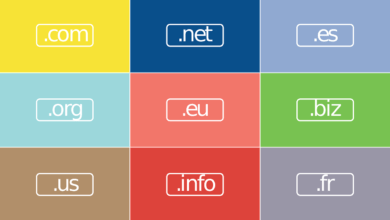
سلام عليكم
مشكلتي هي عدم اظهار ويب سايتي في server , بسبب انني مسحت كل dns التي يوجد في control panal my domain في سايت i page , بسسبب اضافة g suite , والان سؤالي هو كيف يمكنني أن اضيف dns خاص بدوميني مجددا , حتى يظهر ويب سايتي في google
وشكرا على أستجابة سؤالي
في هذه الحالة, قم بالتواصل مع دعم إستضافة iPage, و يتم التواصل معهم باللغة الإنجليزية. و قم بشرح مشكلتك لهم و سوف يتم حلها إن شاء الله. شكرا